Создание Уклона тела |
  
|
Выбор исходного тела
При входе в операцию Уклон тела режим выбора исходного тела активизируется автоматически.
|
<S> |
Выбрать исходное тело |
Выбрать исходное тело можно либо в сцене, либо в дереве 3D модели. После выбора исходного тела в окне параметров будет отображена соответствующая операция исходного тела.
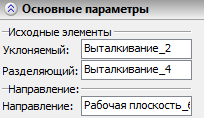
Выбор разделяющего тела
После выбора исходного тела происходит переход в режим выбора разделяющего тела. Для выбора твердого тела или тела-поверхности в качестве разделяющего в автоменю команды предусмотрены следующие опции:
|
<A> |
Выбрать разделяющее твердое тело |
|
<H> |
Выбрать разделяющее тело-поверхность |
При использовании одной из этих опций для выбора разделяющего тела, соответствующим образом настраивается селектор. Например, в режиме выбора тела-поверхности в качестве разделяющего могут быть использованы следующие объекты: грань, 3D профиль, операция (поверхность). Кроме того, фильтры выбора объектов можно настроить и с помощью панели фильтров.
В режиме выбора твердого тела в качестве разделяющего доступен выбор только объектов с твердотельной геометрией
Имя объекта, используемого в качестве разделяющего тела, отображается в окне Параметры.
Задание направления уклона
Следующим шагом создания операции является выбор элемента для задания направления уклона. Это можно сделать при помощи опции:
|
<D> |
Выбрать направление уклона |
Как и в большинстве других операций, опция выбора направления уклона позволяет выбирать различные 3D элементы, определяющие вектор направления. Объект, задающий направление, отображается в окне параметров.

Для изменения направления уклона на противоположное следует включить параметр Обратное направление.
Также направление уклона можно задать при помощи двух 3D точек. Для этого предусмотрены следующие опции:
|
<1> |
Выбрать первую точку направления уклона |
|
<2> |
Выбрать вторую точку направления уклона |
Выбранные элементы отображаются в окне параметров.

Отменить выбор направления можно при помощи опции:
|
<K> |
Отменить выбор направления |
Выбор неподвижных рёбер
Выбор набора рёбер осуществляется непосредственно в 3D окне. Для создания одностороннего уклона достаточно выбрать только верхний набор рёбер. Для двустороннего уклона необходимо выбрать еще и нижний набор рёбер. Для этого используются следующие опции:
|
<T> |
Выбрать верхние рёбра |
|
<B> |
Выбрать нижние рёбра |
Каждое выбранное ребро будет добавляться в список рёбер в окне Параметры. Переключение режима выбора верхнего или нижнего набора рёбер можно осуществить либо при помощи опций автоменю, либо переключением соответствующих закладок в диалоге окна Параметры. Для удаления ребра нужно выбрать его в списке, нажать кнопку Удалить или клавишу <Del>.
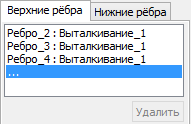
Опции ![]() и
и ![]() можно использовать совместно с режимом выбора последовательности гладко сопряжённых рёбер, который активируется опцией:
можно использовать совместно с режимом выбора последовательности гладко сопряжённых рёбер, который активируется опцией:
|
<G> |
Режим выбора последовательности гладко сопряжённых рёбер |
Последовательностью гладко сопряжённых рёбер называется набор рёбер, образующий замкнутую или разомкнутую неразрывную кривую, не имеющую изломов (обеспечивается непрерывность по первой производной).
При использовании данного режима автоматически выбираются все рёбра, способные составить гладкую последовательность вместе c выбираемым ребром.
Для отмены выбора всех рёбер служит следующая опция:
|
<R> |
Отменить выбор всех рёбер |
Выбор неподвижных граней
Для выбора нижних и верхних граней предусмотрены следующие опции:
|
<U> |
Выбрать верхние грани |
|
<O> |
Выбрать нижние грани |
Перейти в режим выбора верхних и нижних граней также можно, указав курсором на пустую строку в окне Параметры на закладках диалога Верхние и нижние грани. Выбор граней, так же как и рёбер, осуществляется в 3D окне. Выбранные грани будут добавлены в список граней в окне Параметры. Для удаления грани нужно выбрать ее в списке, нажать кнопку Удалить или клавишу <Del>.
Для отмены выбора всех граней служит опция:
|
<Z> |
Отменить выбор всех граней |

Задание углов уклона
В команде существует возможность задания углов уклона верхней и нижней граней исходного тела. Задать углы можно, указав значение в диалоге окна Параметры.
Изменить значения углов уклона можно и при помощи манипуляторов. После того как были определены рёбра, относительно которых будет строиться уклон тела, в 3D окне будут отображены манипуляторы для изменения углов. Принцип действия этих манипуляторов такой же, как и манипуляторов, используемых для задания углов уклона в команде Уклон граней.

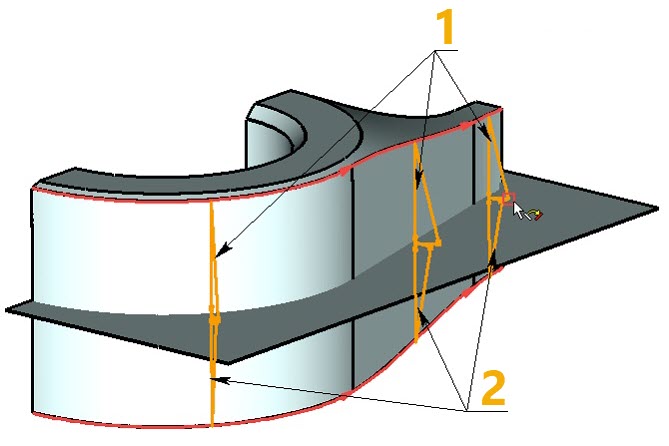
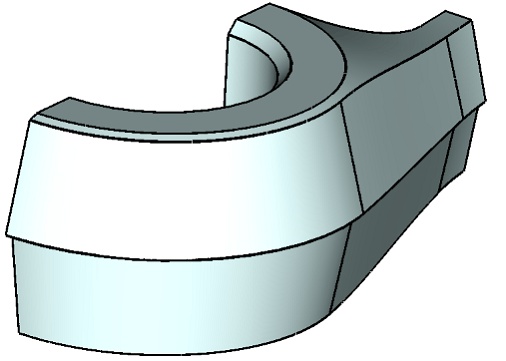
1 - Манипуляторы для задания верхнего угла
2 - Манипуляторы для задания нижнего угла
На этом этапе в автоменю становится доступна опция:
|
<Ctrl>+<Enter> |
Закончить ввод |
В диалоге параметров операции, вызываемом опцией ![]() , можно задать общие параметры операции.
, можно задать общие параметры операции.